LB-LINK 无线路由器常见问题
- 格式:doc
- 大小:34.50 KB
- 文档页数:7
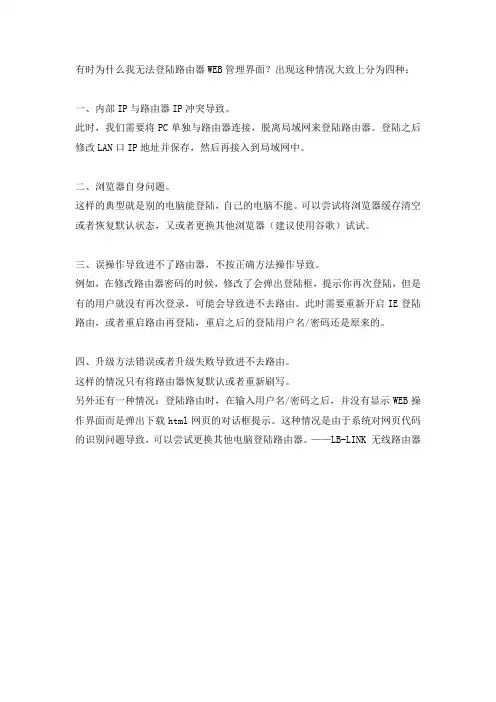
有时为什么我无法登陆路由器WEB管理界面?出现这种情况大致上分为四种:
一、内部IP与路由器IP冲突导致。
此时,我们需要将PC单独与路由器连接,脱离局域网来登陆路由器。
登陆之后修改LAN口IP地址并保存,然后再接入到局域网中。
二、浏览器自身问题。
这样的典型就是别的电脑能登陆,自己的电脑不能。
可以尝试将浏览器缓存清空或者恢复默认状态,又或者更换其他浏览器(建议使用谷歌)试试。
三、误操作导致进不了路由器,不按正确方法操作导致。
例如,在修改路由器密码的时候,修改了会弹出登陆框,提示你再次登陆,但是有的用户就没有再次登录,可能会导致进不去路由。
此时需要重新开启IE登陆路由,或者重启路由再登陆,重启之后的登陆用户名/密码还是原来的。
四、升级方法错误或者升级失败导致进不去路由。
这样的情况只有将路由器恢复默认或者重新刷写。
另外还有一种情况:登陆路由时,在输入用户名/密码之后,并没有显示WEB操作界面而是弹出下载html网页的对话框提示。
这种情况是由于系统对网页代码的识别问题导致,可以尝试更换其他电脑登陆路由器。
——LB-LINK 无线路由器。
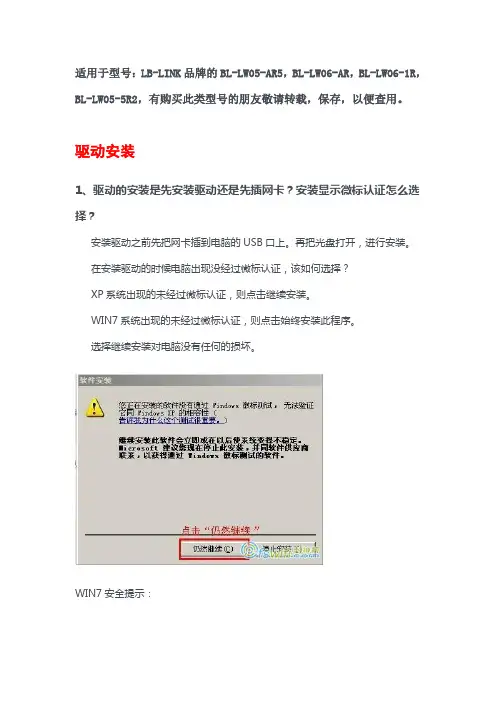
适用于型号:LB-LINK品牌的BL-LW05-AR5,BL-LW06-AR,BL-LW06-1R,BL-LW05-5R2,有购买此类型号的朋友敬请转载,保存,以便查用。
驱动安装1、驱动的安装是先安装驱动还是先插网卡?安装显示微标认证怎么选择?安装驱动之前先把网卡插到电脑的USB口上。
再把光盘打开,进行安装。
在安装驱动的时候电脑出现没经过微标认证,该如何选择?XP系统出现的未经过微标认证,则点击继续安装。
WIN7系统出现的未经过微标认证,则点击始终安装此程序。
选择继续安装对电脑没有任何的损坏。
WIN7安全提示:2、安装好驱动之后我在哪里找到驱动程序的配置?网卡安装好之后,我们需要对网卡进行相对应的配置。
如果你购买的是05-AR5,则在安装好驱动之后在电脑的桌面会出现一个绿色的图标,可以通过以下三种方式打开网卡的设置界面:1)双击桌面的驱动图标,会弹出设置界面2)双击屏幕的右下角的驱动图标3)在开始----所有程序里面找到:BLINK 11N 的程序,选择即可打开。
3.我安装好驱动之后要不要重启电脑?一般来说如果电脑已经正确的识别了网卡,则不需要重启电脑也可以对网卡进行配置,如果你的电脑在安装好驱动之后还是不能识别网卡,则需要把电脑重启,然后再对网卡进行配置。
4、我安装好驱动之后在网卡的设置界面只有关于,刷新,和说明书的不一样。
这种情况就是属于网卡的驱动没有安装成功,如果你是在台式机上安装,请将网卡插到电脑的后面,然后把驱动卸载了,打开光盘,复制光盘内的windows driver文件夹到桌面,双击打开里面的setup.exe文件,即把驱动重新安装一遍。
做接收功能时候设置5、怎么连接上已经有的无线信号?1)在打开网卡的配置程序后,找到”可用网络”,则网卡会自动的搜索附近的无线信号,如果你的无线信号在附近,就会被搜索到。
2)双击搜索到你的那个无线信号的名称,会出现一个对话框,输入你的无线的密码,即可连接上无线信号。
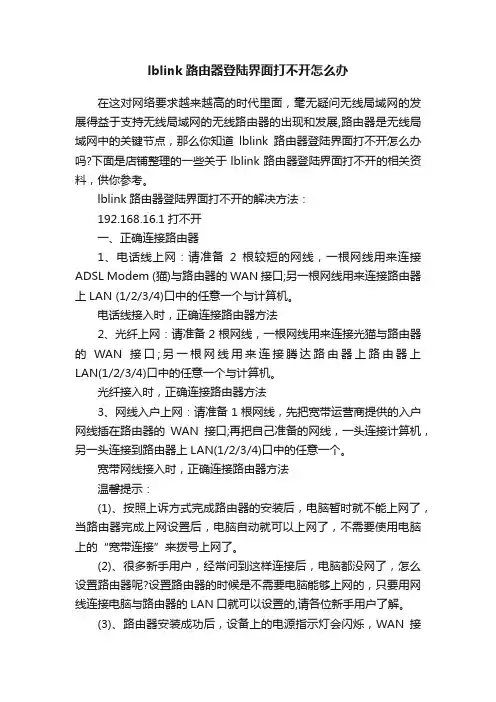
lblink路由器登陆界面打不开怎么办在这对网络要求越来越高的时代里面,毫无疑问无线局域网的发展得益于支持无线局域网的无线路由器的出现和发展,路由器是无线局域网中的关键节点,那么你知道lblink路由器登陆界面打不开怎么办吗?下面是店铺整理的一些关于lblink路由器登陆界面打不开的相关资料,供你参考。
lblink路由器登陆界面打不开的解决方法:192.168.16.1打不开一、正确连接路由器1、电话线上网:请准备2根较短的网线,一根网线用来连接ADSL Modem (猫)与路由器的WAN接口;另一根网线用来连接路由器上LAN (1/2/3/4)口中的任意一个与计算机。
电话线接入时,正确连接路由器方法2、光纤上网:请准备2根网线,一根网线用来连接光猫与路由器的WAN接口;另一根网线用来连接腾达路由器上路由器上LAN(1/2/3/4)口中的任意一个与计算机。
光纤接入时,正确连接路由器方法3、网线入户上网:请准备1根网线,先把宽带运营商提供的入户网线插在路由器的WAN接口;再把自己准备的网线,一头连接计算机,另一头连接到路由器上LAN(1/2/3/4)口中的任意一个。
宽带网线接入时,正确连接路由器方法温馨提示:(1)、按照上诉方式完成路由器的安装后,电脑暂时就不能上网了,当路由器完成上网设置后,电脑自动就可以上网了,不需要使用电脑上的“宽带连接”来拨号上网了。
(2)、很多新手用户,经常问到这样连接后,电脑都没网了,怎么设置路由器呢?设置路由器的时候是不需要电脑能够上网的,只要用网线连接电脑与路由器的LAN口就可以设置的,请各位新手用户了解。
(3)、路由器安装成功后,设备上的电源指示灯会闪烁,WAN接口会常亮或者闪烁,1/2/3/4口中与电脑相连的端口常亮或闪烁。
如果相应的指示灯未亮或者闪烁,请检查电源是否插上、接口是否连接正确、网线是否有问题。
二、设置电脑IP地址在设置路由器之前,需要先把电脑上的IP地址设置为自动获得(动态IP),如下图所示。
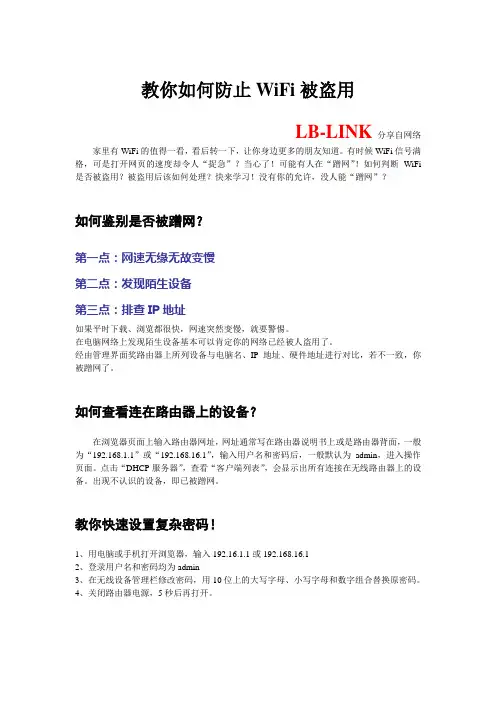
教你如何防止WiFi被盗用LB-LINK分享自网络家里有WiFi的值得一看,看后转一下,让你身边更多的朋友知道。
有时候WiFi信号满格,可是打开网页的速度却令人“捉急”?当心了!可能有人在“蹭网”!如何判断WiFi 是否被盗用?被盗用后该如何处理?快来学习!没有你的允许,没人能“蹭网”?如何鉴别是否被蹭网?第一点:网速无缘无故变慢第二点:发现陌生设备第三点:排查IP地址如果平时下载、浏览都很快,网速突然变慢,就要警惕。
在电脑网络上发现陌生设备基本可以肯定你的网络已经被人盗用了。
经由管理界面奖路由器上所列设备与电脑名、IP地址、硬件地址进行对比,若不一致,你被蹭网了。
如何查看连在路由器上的设备?在浏览器页面上输入路由器网址,网址通常写在路由器说明书上或是路由器背面,一般为“192.168.1.1”或“192.168.16.1”,输入用户名和密码后,一般默认为admin,进入操作页面。
点击“DHCP服务器”,查看“客户端列表”,会显示出所有连接在无线路由器上的设备。
出现不认识的设备,即已被蹭网。
教你快速设置复杂密码!1、用电脑或手机打开浏览器,输入192.16.1.1或192.168.16.12、登录用户名和密码均为admin3、在无线设备管理栏修改密码,用10位上的大写字母、小写字母和数字组合替换原密码。
4、关闭路由器电源,5秒后再打开。
防蹭网六招防蹭网第一招:加长无线路由器密码在路由器的设置界面,前往“安全”选项,然后选择WPA-PSK/WPA2-PSK密码,这样就可以起8-63个字符的密码。
确保你的密码容易记但难猜。
防蹭网第二招:关闭路由器SSID广播通过禁止SSID广播设置后,蹭网的人不会发现你的WiFi名称。
虽然无线网络速率会受到一定影响,但以此换取安全性的提高还是值得的。
防蹭网第三招:关闭DHCP功能关闭SSID广播,还需关闭DHCP功能,也就是让无线路由器无法自动给无线客户端分配IP地址。
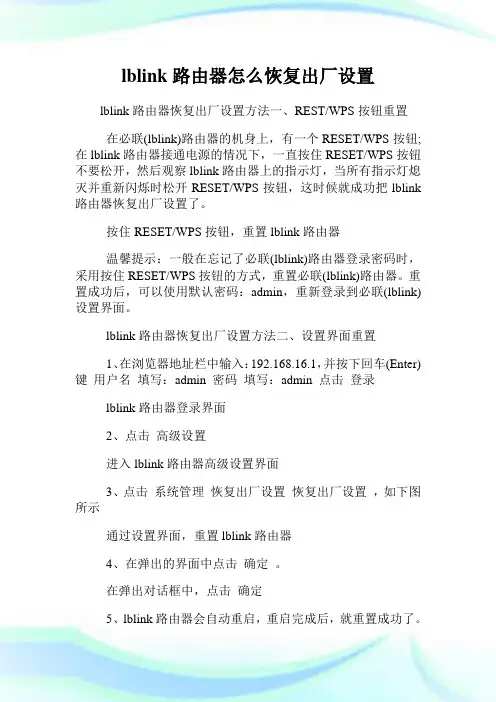
lblink路由器怎么恢复出厂设置lblink路由器恢复出厂设置方法一、REST/WPS按钮重置在必联(lblink)路由器的机身上,有一个RESET/WPS按钮;在lblink路由器接通电源的情况下,一直按住RESET/WPS按钮不要松开,然后观察lblink路由器上的指示灯,当所有指示灯熄灭并重新闪烁时松开RESET/WPS按钮,这时候就成功把lblink 路由器恢复出厂设置了。
按住RESET/WPS按钮,重置lblink路由器温馨提示:一般在忘记了必联(lblink)路由器登录密码时,采用按住RESET/WPS按钮的方式,重置必联(lblink)路由器。
重置成功后,可以使用默认密码:admin,重新登录到必联(lblink)设置界面。
lblink路由器恢复出厂设置方法二、设置界面重置1、在浏览器地址栏中输入:192.168.16.1,并按下回车(Enter)键用户名填写:admin 密码填写:admin 点击登录lblink路由器登录界面2、点击高级设置进入lblink路由器高级设置界面3、点击系统管理恢复出厂设置恢复出厂设置,如下图所示通过设置界面,重置lblink路由器4、在弹出的界面中点击确定。
在弹出对话框中,点击确定5、lblink路由器会自动重启,重启完成后,就重置成功了。
重置后,路由器自动重启温馨提示:通过设置界面重置必联(lblink)路由器时,用户必须知道登录密码,能够成功登录到必联(lblink)路由器设置界面。
一般是在路由器上的配置出现错误时,通过设置界面重置。
注意问题:重置必联(lblink)路由器后,就不能通过必联(lblink)路由器上网了,无线WiFi也无法使用;这时候必须重新设置必联(lblink)连接Internet,重新设置必联(lblink)上的无线WiFi。
lblink路由器怎么设置中继lblink路由器设置中继的方法:步骤一、设置lblink路由器的WiFi1、在浏览器地址栏中输入:192.168.16.1,并按下回车(Enter)键用户名填写:admin 密码填写:admin 点击登录lblink路由器登录界面2、点击高级设置进入lblink路由器高级设置界面3、点击无线设置无线基本设置修改网络名称(SSID ) 点击应用设置lblink路由器上的无线WiFi名称温馨提示:无线网络名称,请不要使用中文汉字;因为部分手机、笔记本的无线网卡,不支持中文,搜索不到中文名字的无线网络。
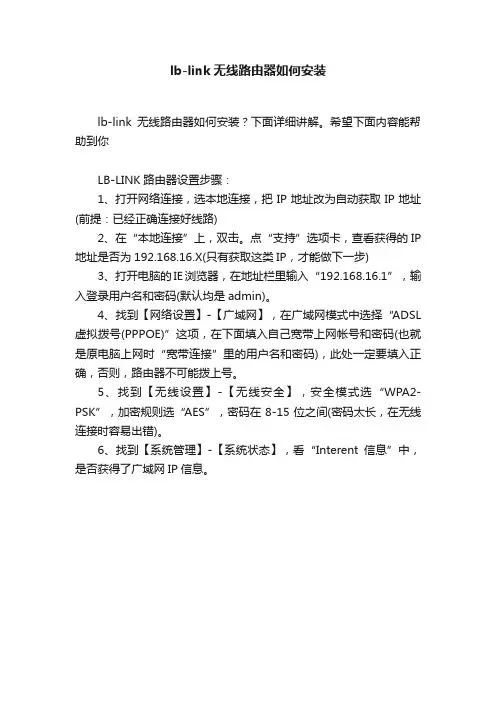
lb-link无线路由器如何安装
lb-link无线路由器如何安装?下面详细讲解。
希望下面内容能帮助到你
LB-LINK路由器设置步骤:
1、打开网络连接,选本地连接,把IP地址改为自动获取IP地址(前提:已经正确连接好线路)
2、在“本地连接”上,双击。
点“支持”选项卡,查看获得的IP 地址是否为192.168.16.X(只有获取这类IP,才能做下一步)
3、打开电脑的IE浏览器,在地址栏里输入“192.168.16.1”,输入登录用户名和密码(默认均是admin)。
4、找到【网络设置】-【广域网】,在广域网模式中选择“ADSL 虚拟拨号(PPPOE)”这项,在下面填入自己宽带上网帐号和密码(也就是原电脑上网时“宽带连接”里的用户名和密码),此处一定要填入正确,否则,路由器不可能拨上号。
5、找到【无线设置】-【无线安全】,安全模式选“WPA2-PSK”,加密规则选“AES”,密码在8-15位之间(密码太长,在无线连接时容易出错)。
6、找到【系统管理】-【系统状态】,看“Interent信息”中,是否获得了广域网IP信息。

【LB-LINK】无线路由器掉线问题解决方法大全
随着智能家居的发展,无线路由器成为了智能家居的宠儿,但是,不是所有的宠儿都让人放心的!您是否遇到过使用无线路由器上网掉线的情况呢?下面看小编是如何解决路由器的掉线问题的!这里的掉线,有以下几种可能:(请您根据您的真实现象“对症下药”)第一种掉线:无线掉线。
即指,当手机、平板、笔记本以无线连接时,出现的掉线现象;而此时,电脑采用有线与路由器连接时,为正常状态。
解决方法:
1、将无线信道固定(默认是“自动”),例如,固定在10信道
2、将【DHCP服务器】里的“释放时间”改短一点,例如,1小时
3、将【无线安全】里的无线加密方式改为单一方式,例如“WPA2-PSK”、“AES”
第二种掉线:有线掉线。
与第一种现象正好相反。
即当电脑以有线连接到路由器时出现掉线;而此时手机、平板、笔记本以无线连接到路由器能正常上网。
解决方法:
1、将电脑上的【本地连接】先禁用一下,再启用。
2、查看【本地连接】属性里,是否多了一项叫“Netware客户端协议”的,若有,就将此协议卸载掉。
3、将电脑有线网卡的驱动,先卸载掉,再重新安装。
第三种掉线:WNA掉线。
所谓WAN掉线,就是指,路由器的内网访问正常,但就是访问不上外网。
下面有几个举例:
例1:路由器使用几天后,电脑【本地连接】显示已连接,突然上不了外网,非要拔插一下电源,才能使用。
例2:路由器白天可以用,隔了一夜,第二早上起来发现上不了网。
解决方法:将路由器升级至最新固件。
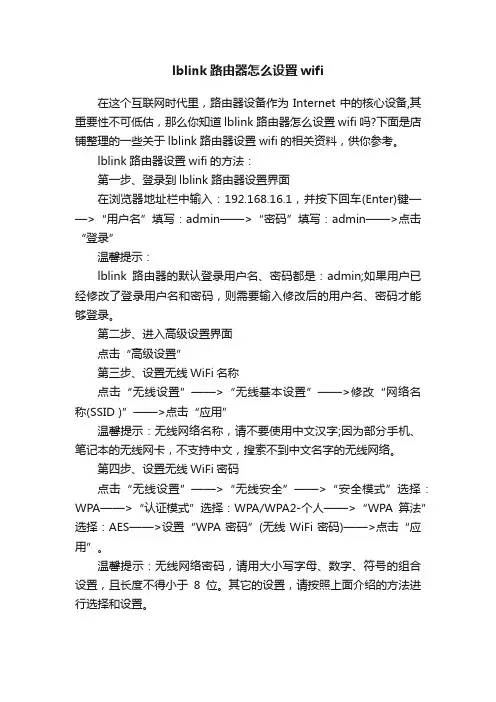
lblink路由器怎么设置wifi
在这个互联网时代里,路由器设备作为Internet中的核心设备,其重要性不可低估,那么你知道lblink路由器怎么设置wifi吗?下面是店铺整理的一些关于lblink路由器设置wifi的相关资料,供你参考。
lblink路由器设置wifi的方法:
第一步、登录到lblink路由器设置界面
在浏览器地址栏中输入:192.168.16.1,并按下回车(Enter)键——>“用户名”填写:admin——>“密码”填写:admin——>点击“登录”
温馨提示:
lblink路由器的默认登录用户名、密码都是:admin;如果用户已经修改了登录用户名和密码,则需要输入修改后的用户名、密码才能够登录。
第二步、进入高级设置界面
点击“高级设置”
第三步、设置无线WiFi名称
点击“无线设置”——>“无线基本设置”——>修改“网络名称(SSID )”——>点击“应用”
温馨提示:无线网络名称,请不要使用中文汉字;因为部分手机、笔记本的无线网卡,不支持中文,搜索不到中文名字的无线网络。
第四步、设置无线WiFi密码
点击“无线设置”——>“无线安全”——>“安全模式”选择:WPA——>“认证模式”选择:WPA/WPA2-个人——>“WPA算法”选择:AES——>设置“WPA密码”(无线WiFi密码)——>点击“应用”。
温馨提示:无线网络密码,请用大小写字母、数字、符号的组合设置,且长度不得小于8位。
其它的设置,请按照上面介绍的方法进行选择和设置。
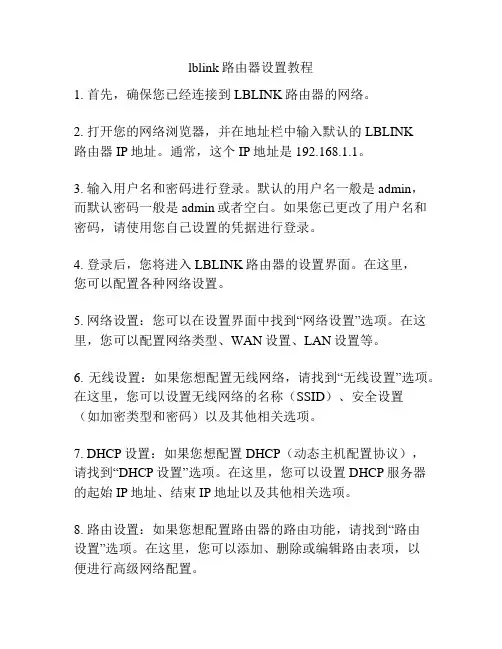
lblink路由器设置教程1. 首先,确保您已经连接到LBLINK路由器的网络。
2. 打开您的网络浏览器,并在地址栏中输入默认的LBLINK路由器IP地址。
通常,这个IP地址是192.168.1.1。
3. 输入用户名和密码进行登录。
默认的用户名一般是admin,而默认密码一般是admin或者空白。
如果您已更改了用户名和密码,请使用您自己设置的凭据进行登录。
4. 登录后,您将进入LBLINK路由器的设置界面。
在这里,您可以配置各种网络设置。
5. 网络设置:您可以在设置界面中找到“网络设置”选项。
在这里,您可以配置网络类型、WAN设置、LAN设置等。
6. 无线设置:如果您想配置无线网络,请找到“无线设置”选项。
在这里,您可以设置无线网络的名称(SSID)、安全设置(如加密类型和密码)以及其他相关选项。
7. DHCP设置:如果您想配置DHCP(动态主机配置协议),请找到“DHCP设置”选项。
在这里,您可以设置DHCP服务器的起始IP地址、结束IP地址以及其他相关选项。
8. 路由设置:如果您想配置路由器的路由功能,请找到“路由设置”选项。
在这里,您可以添加、删除或编辑路由表项,以便进行高级网络配置。
9. 防火墙设置:如果您想配置路由器的防火墙功能,请找到“防火墙设置”选项。
在这里,您可以配置防火墙规则、访问控制列表等。
10. 网络诊断:如果您遇到网络连接问题,您可以在设置界面中找到“网络诊断”选项。
在这里,您可以运行网络诊断工具,以了解和解决可能的问题。
11. 完成配置后,记得点击“保存”或类似的选项,以保存您的设置。
请注意,以上步骤和选项可能因不同的LBLINK路由器型号而略有不同。
在设置过程中,请参考您所使用的LBLINK路由器的用户手册或官方网站提供的文档。
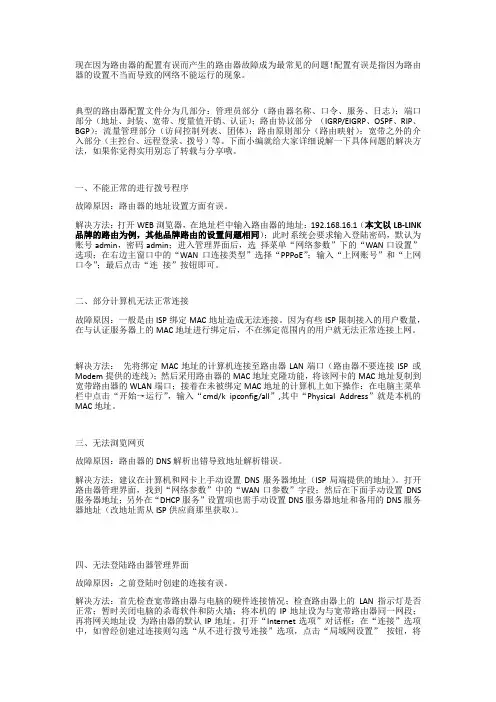
现在因为路由器的配置有误而产生的路由器故障成为最常见的问题!配置有误是指因为路由器的设置不当而导致的网络不能运行的现象。
典型的路由器配置文件分为几部分:管理员部分(路由器名称、口令、服务、日志);端口部分(地址、封装、宽带、度量值开销、认证);路由协议部分(IGRP/EIGRP、OSPF、RIP、BGP);流量管理部分(访问控制列表、团体);路由原则部分(路由映射);宽带之外的介入部分(主控台、远程登录、拨号)等。
下面小编就给大家详细说解一下具体问题的解决方法,如果你觉得实用别忘了转载与分享哦。
一、不能正常的进行拨号程序故障原因:路由器的地址设置方面有误。
解决方法:打开WEB浏览器,在地址栏中输入路由器的地址:192.168.16.1(本文以LB-LINK 品牌的路由为例,其他品牌路由的设置问题相同);此时系统会要求输入登陆密码,默认为账号admin,密码admin;进入管理界面后,选择菜单“网络参数”下的“WAN口设置”选项;在右边主窗口中的“WAN口连接类型”选择“PPPoE”;输入“上网账号”和“上网口令”;最后点击“连接”按钮即可。
二、部分计算机无法正常连接故障原因:一般是由ISP绑定MAC地址造成无法连接。
因为有些ISP限制接入的用户数量,在与认证服务器上的MAC地址进行绑定后,不在绑定范围内的用户就无法正常连接上网。
解决方法:先将绑定MAC地址的计算机连接至路由器LAN端口(路由器不要连接ISP 或Modem提供的连线);然后采用路由器的MAC地址克隆功能,将该网卡的MAC地址复制到宽带路由器的WLAN端口;接着在未被绑定MAC地址的计算机上如下操作:在电脑主菜单栏中点击“开始→运行”,输入“cmd/k ipconfig/all”,其中“Physical Address”就是本机的MAC地址。
三、无法浏览网页故障原因:路由器的DNS解析出错导致地址解析错误。
解决方法:建议在计算机和网卡上手动设置DNS服务器地址(ISP局端提供的地址)。
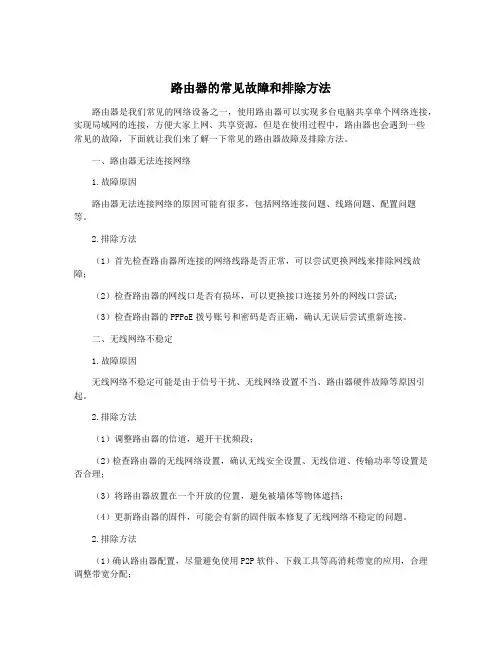
路由器的常见故障和排除方法路由器是我们常见的网络设备之一,使用路由器可以实现多台电脑共享单个网络连接,实现局域网的连接,方便大家上网、共享资源,但是在使用过程中,路由器也会遇到一些常见的故障,下面就让我们来了解一下常见的路由器故障及排除方法。
一、路由器无法连接网络1.故障原因路由器无法连接网络的原因可能有很多,包括网络连接问题、线路问题、配置问题等。
2.排除方法(1)首先检查路由器所连接的网络线路是否正常,可以尝试更换网线来排除网线故障;(2)检查路由器的网线口是否有损坏,可以更换接口连接另外的网线口尝试;(3)检查路由器的PPPoE拨号账号和密码是否正确,确认无误后尝试重新连接。
二、无线网络不稳定1.故障原因无线网络不稳定可能是由于信号干扰、无线网络设置不当、路由器硬件故障等原因引起。
2.排除方法(1)调整路由器的信道,避开干扰频段;(2)检查路由器的无线网络设置,确认无线安全设置、无线信道、传输功率等设置是否合理;(3)将路由器放置在一个开放的位置,避免被墙体等物体遮挡;(4)更新路由器的固件,可能会有新的固件版本修复了无线网络不稳定的问题。
2.排除方法(1)确认路由器配置,尽量避免使用P2P软件、下载工具等高消耗带宽的应用,合理调整带宽分配;(2)清理路由器附近的物体,保持通风,避免路由器过热导致网速慢;(3)联系网络运营商确认带宽是否正常,可能需要升级带宽;(4)检查路由器的QoS设置,合理调整优先级。
四、重启频繁1.故障原因路由器重启频繁可能是由于硬件故障、过热、固件问题等原因引起。
2.排除方法(1)检查路由器是否放置在通风良好的位置,避免过热;(2)更新路由器的固件,有时候旧的固件版本会存在bug导致重启频繁;(3)检查路由器的硬件,如电源适配器是否正常,电源插头是否松动等。
五、无法登录路由器管理界面1.故障原因无法登录路由器管理界面可能是由于密码错误、网络故障、路由器硬件故障等原因引起。
路由器的常见故障和排除方法
路由器是现代家庭网络的核心设备,有时候会出现故障,影响网络的正常使用。
以下
是常见的路由器故障及排除方法。
1. 无法连接互联网
如果路由器无法连接到互联网,首先要检查是否是网络服务供应商的问题。
如果供应
商的服务运行良好,那么您需要检查路由器是否正确配置。
检查路由器的IP地址、子网掩码和网关设置是否正确,并确保您的路由器已连接到电缆/DSL模式并已开启DHCP服务
器。
2. 信号弱或无法连接到路由器
如果您的无线网络连接弱或无法连接到路由器,您可能需要更改路由器的信道或位置。
尝试将路由器放置在离设备更近的地方或更高的位置。
还可以尝试更换信道或增加信号放
大器,以增强无线信号。
如果您无法登录到路由器管理界面,请确认您输入的用户名和密码是否正确。
如果您
忘记了管理员密码,您可以尝试在路由器上进行重置。
在路由器上找到重置按钮,按住10秒钟,然后您将被重定向至默认用户名和密码。
4. 网络速度变慢
如果您发现网络速度变慢,第一步是检查您的网络带宽。
如果您的网络带宽正常,尝
试重启路由器并确保您的路由器位于集中的位置。
您也可以尝试升级路由器的固件以优化
网络性能。
5. 路由器断电
如果路由器经常断电,检查电源插头是否正常连接。
如果插头没问题,可能是电源适
配器出现问题。
您可以更换新的适配器,但最好先联系厂家获取更多支持。
路由器的常见故障和排除方法路由器是我们常用的网络设备之一,它可以建立和管理我们的家庭或办公室网络。
由于长时间使用或其他原因,我们可能会遇到一些常见的路由器故障。
下面是一些常见故障和排除方法。
1. 无法连接到互联网:如果您无法连接到互联网,首先请检查您的路由器是否正常工作。
您可以尝试重新启动路由器,通过拔掉电源线,等待几秒钟,然后再重新插上电源线。
如果问题仍然存在,您可以尝试重新设置路由器的设置。
您可以使用重置按钮或通过路由器的管理界面进行重置。
2. Wi-Fi信号弱:如果您的Wi-Fi信号弱,您可以尝试将路由器放置在离您常用设备较近的位置,或者在房间里使用Wi-Fi信号放大器。
您还可以尝试更改路由器的频道,以避免其他无线设备的干扰。
3. 网络速度慢:如果您的网络速度慢,您可以尝试排除一些可能的问题。
请查看您的网络提供商是否有任何网络问题。
如果是这样,您可能需要联系您的网络提供商解决问题。
如果没有网络问题,您可以尝试重新启动路由器,清除缓存,并更新固件。
4. 无法连接到特定网站:如果您无法连接到特定的网站,首先请确保该网站是否已关闭或无法正常访问。
您可以尝试清除浏览器缓存并重新启动路由器。
如果问题仍然存在,您可以尝试更改DNS设置。
您可以使用公共DNS服务器,如Google DNS(8.8.8.8和8.8.4.4)或OpenDNS(208.67.222.222和208.67.220.220)。
5. 路由器闪烁灯:如果路由器的LED灯闪烁,这可能表示路由器正在进行固件更新、重启或重新设置。
在这种情况下,您只需等待一段时间,直到灯停止闪烁。
如果灯持续闪烁,您可以尝试重新启动路由器或进行路由器的硬件重置。
6. 无线密码丢失:如果您忘记了您的无线密码,您可以通过重置路由器来恢复出厂设置。
这样做将使所有设置恢复到默认值,并且您需要重新设置您的无线网络。
这些是一些常见的路由器故障和排除方法。
如果您遇到其他问题,请查阅您的路由器文档或联系路由器制造商进行进一步的技术支持。
LB-LINK路由器使用常见问题
1.无线路由器当无线交换机使用的情况下,W AN端口不接网线,仅使用其它端口即可。
2.在无线交换机模式下,我的笔记本win7系统在路由器不设置安全密钥的情况下网络连接和拨号均正常,但是在设置了安全密钥之后采用有线连接一切依旧正常,但是无法使用无线方式连接(PS:也可能是我的笔记本电脑自身的问题),具体原因不详,笔记本XP系统、手机安卓系统无论是否设置安全密钥都能实现正常连接和拨号。
3.无法进入路由器设置界面时,用网线连接路由器与电脑,并设置本地连接的IP,设置如下
,设置好后在浏览器中输入192.168.16.1即可进入。
原因可能是因为分配的IP和路由器不在同一个IP号码段里面,所以出现无法进入路由器设置界面的情况。
4.针对校园网用户,无线交换机模式下,网络连接出现感叹号,就查看网关,如果网关为192.168.16.1,很有可能是错误的,需自己设置固定IP和DNS(看舍友或者隔壁宿舍可用电脑的IP和DNS,只需改动IP的最后一位数字其它照抄),具体查看办法:打开对方电脑的:网络和共享中心-本地连接-状态-详细信息
建议平时电脑可用的情况下针对网络连接详细信息截图备份,等哪天出现问题的时候直接用该信息来设置IP
备注:文中提到的192.168.16.1均表示路由器的管理IP,每个路由器管理IP未必相同,一般路由器背部都写有,根据实际情况直接替换即可。
路由器的常见故障和排除方法路由器在我们日常生活中扮演着非常重要的角色,它是我们连接互联网的核心设备,负责将网络信号传输到各个设备上。
路由器也会出现一些常见的故障,比如信号不稳定、无法连接网络等问题。
本文将介绍一些常见的路由器故障以及排除方法,帮助大家更好地解决路由器故障问题。
一、路由器无法连接网络1.检查网络连接当路由器无法连接网络时,我们需要检查网络连接是否正常。
可以通过检查宽带模式是否打开、网线是否连接正常等方式来确认网络连接是否畅通。
2.检查网线如果网络连接正常,那么可以检查一下网线是否正常。
有时候网线可能会受到损坏,导致无法正常连接网络。
可以更换一根新的网线来测试是否能够解决问题。
3.重启路由器如果以上两点都没有问题,那么可以尝试重启路由器。
有时候路由器可能会出现一些临时性的故障,重启路由器之后多数情况下可以解决问题。
4.更换路由器如果经过以上步骤后问题依然存在,那么可能是路由器本身出现了故障。
这时候可以考虑更换一台新的路由器来排除故障。
二、路由器信号不稳定1.检查信号源有时候路由器信号不稳定可能是由于周围的信号干扰导致的。
可以尝试换一下路由器的放置位置,或者将一些干扰信号源远离路由器,试图减小信号干扰。
2.升级路由器固件有些时候路由器的固件版本过老也会导致信号不稳定的问题。
可以尝试更新一下路由器的固件版本,看是否能够解决问题。
当路由器无法连接无线网络时,我们需要检查一下无线网络设置是否正确。
可以确认一下无线网络名称和密码是否设置正确,或者取消无线网络加密再尝试连接一下。
3.调整无线信道有时候路由器无法连接无线网络可能是由于无线信道选择不当导致的。
可以尝试调整一下无线信道,看是否能够解决问题。
4.更换无线网卡四、其他故障除了以上几种常见的路由器故障,路由器还有一些其他故障,比如路由器密码遗忘、无法访问管理界面等问题。
对于这些故障,我们可以通过找回密码、恢复出厂设置等方法来解决问题。
LB-LINK(必联)家用无线路由器设置多SSID详细图解【必联电子为大家整理】很多家庭和中小企业已经布置了无线网络,最常用到的设备就是无线路由器,它集中了无线AP与宽带路由器的功能。
使用无线路由器,移动用户便可以通过拥有无线网卡的设备连入无线网络,从而实现移动互通,针对一般的用户来说,无线路由器买来以后,经过简单的设置便可能进行工作,甚至一两年都不用管它。
但无线路由器还具有一个比较特殊的功能,称为多SSID,很多朋友可能没有使用过。
使用这个功能可以迅速的让一台无线路由器却变成了两台甚至更多台,听起来是不是很神奇?首先,我们先来看一下什么是SSID:SSID是什么意思:首先就要说说SSID,相信使用过无线网络的用户都知道,SSID(即Service Set Identifier,服务设置标识)就是我们常说的无线网络名称,一般无线路由器厂商都会把自己的品牌作为SSID名称的一部分,如TP-Link的无线路由器,默认SSID为“TPLINK”,LB-LINK无线路由器也是一样的,但一般为了区分自己和他人的无线网络,大家可能会在无线路由的配置界面中重新设置这个名称。
如下图所示:多SSID是什么意思:通过在一台无线路由器上设置多个SSID就可以实现一台无线路由器布置多个无线接入点,用户可以连入不同的无线局域网中,避免相互之间的干扰。
但实际上所有的用户还是连入了同一个无线路由器,只不过每组SSID之间是相互隔开的。
有点类似于交换机中VLAN 的概念。
多SSID适用于哪些用户呢?最适合的就是中小企业无线网络的部署中,一般的中小型人数不是太多,但又有多个不同的部门,例如行政部、技术部、销售部、财务部,每个部门希望有独立的无线局域网,如果分别为每个部门购买1个无线路由器显然不划算,此时多SSID 功能就能派上用场。
多SSID,同样也适用于一些合租的朋友,不同租户连入不同的无线局域网,避免相互之间的干扰。
因为每组SSID之间是相互隔开的。
路由器的常见故障和排除方法1. 无法连接网络故障描述:无法访问互联网,局域网也无法正常连接。
排除方法:1)检查路由器连接电脑的网线是否插好。
2)检查路由器的运行状态灯,是否正常,如无异常等。
3)检查网络线路有无故障,可用其他电脑进行测试。
4)检查电脑IP等网络设置是否有误,重启电脑和路由器。
5)如以上方法无法解决,可尝试恢复出厂设置,重新设置路由器。
2. WIFI信号差故障描述:移动设备等无线终端无法正常连接WIFI信号,信号强度差。
1)调整路由器的位置和方向,确保设备处于尽量开阔的位置,避免遮挡和干扰。
2)调整路由器的天线方向,以增强信号范围和性能。
3)升级路由器的软件版本,以增加性能和稳定性。
4)使用优质的无线网卡或增强信号器材,提高接收能力和信号质量。
3. WIFI密码被盗故障描述:WIFI密码被盗窃或破解,导致未授权的设备使用自己的网络资源。
1)更改WIFI密码,避免重复使用和弱密码。
2)使用加密协议WPA2-PSK/AES等进行加密,增加网络安全性。
3)通过Mac地址白名单等方式限制设备接入,提高网络安全性。
4)定期检查路由器的日志和连接设备,发现异常设备及时禁用。
4. 路由器死机故障描述:路由器死机,网络中断,无法访问其他设备或互联网。
1)尝试重新启动路由器。
如果无法正常操作,则需要进行硬复位或者恢复出厂设置。
2)避免过度使用和严格限制路由器的负载和带宽使用。
4)尝试断开不必要的连接,减轻网络负载。
5. 硬件故障故障描述:路由器硬件故障,如电源、网线端口、天线等。
1)检查电源线是否松动或断开,更换电源线或电源适配器。
2)检查网线端口是否损坏或损坏,更换路由器或者体检线缆。
3)检查天线连接状态和损坏程度,修复或更换天线。
4)如以上方法无效,则需要部署新设备或联系厂家进行维修。
LB-LINK 无线路由器常见问题集锦无线路由器桥接的设置?案例:我有两个LB-Link无线路由器,支持路由器桥接功能,请问怎样设置才能在两个路由器之间实现桥接?答:我们不妨将你的两个用A和B来加以区分。
首先,将A接入Internet作为主路由器,设置其SSID,并将其无线加密模式设置为WEP(目前大多数路由器在无线中继时不支持高级的加密方式)。
另外,无线信道的设置不能设置为自动,你可以在1/3/6/11中选择一个。
然后打开路由器的WDS功能,在该选项页的MAC地址栏中填入B路由器的MAC地址。
接下来,通过PC连接B路由器,先将其SSID设置与A路由器完全相同,信道和加密方式也全部与A 相同,并且最好将两个路由器的IP地址设置在同一个网段内,以便于管理,然后关闭DHCP。
然后开启其WDS功能,在MAC栏中填入A路由器的MAC地址。
这样就实现了两个无线路由器的桥接,你会发现你的上网设备将可以在两个路由器之间自由切换而不断线。
如何通过一个无线路由器实现多帐号上网?案例:我和朋友在外面租房子住,我们都有各自的上网帐号,现在我们有一台无线路由器,我想知道怎样设置才能我们用各自的帐号上网互不干扰?答:直接将网络接入端连接到路由器的LAN端口,然后其它的PC或笔记本电脑都通过LAN进行连接,实际上就是把路由器当作交换机来使用,就可以实现单路由器多帐号上网了。
如何让第三方无线设备与AOSS加密匹配案例:我的Buffalo无线路由器支持AOSS一键加密,自己的两个无线设备都是通过AOSS 自动连接和加密的。
最近一位朋友的电脑想连接我的路由器却遇到了麻烦,他的无线网卡不支持AOSS,所以不能“一键设置”。
请问如何通过手动设置让这位朋友也可以使用我的无线网络呢?答:支持AOSS一键加密技术的路由器一旦启用AOSS后,路由器本身就不能再手动指定SSID和通讯密码,取而代之的是自动生成的一组SSID和密码。
对于不支持AOSS的设备,需要首先取得路由器中的SSID信息和密码,然后将SSID填人第三方无线设备的对应选项中就可以了。
除AOSS技术外,其他能够支持一键加密技术的无线路由器情况也是类似的。
DHCP出错导致的无法上网案例:我在公司使用索尼S45CP笔记本电脑通过无线路由器上网,但是我的笔记本电脑虽然能连上路由器,但却无法上网,系统提示有限制或者无连接,IP地址显示为169.254.199.28,与其他同事的都不同,这是怎么回事?答:应该是路由器的DHCP出问题了,无法正常分配IP,你的笔记本电脑因为获取不到IP,所以系统就默认设定了一个IP给它用,由于这个IP与你的局域网不在同一个网段内,所以就不能上网。
解决方法有两个:一是重启无线路由器,然后再查看是否能正确获取IP;二是自己手动添加IP,保证IP地址与你的同事在一个网段内,比如192.168.1.XX,默认网关192.168.1.1,DNS服务器填无线路由器的IP。
至于你说连接限制是不是因为你的同事设置了无线加密,你没有密匙,所以连接受到限制。
信道设置不当造成的无法连接问题案例:朋友最近新买了一款笔记本电脑,内置了Intel无线网卡,但是在使用过程中却始终无线连接家中无线网络,表现就是无法搜索到无线网络信号,系统显示“无法连接”。
检查路由器和无线网卡设置都没有发现错误,连线也正常,请问这是什么原因造成的?答:导致这类问题的原因很多,理论上如果无线路由器的设置正确、连线也无误的话不可能搜索不到信号。
不过,注意到你提到了笔记本电脑内置了Intel无线网卡,那有一种特殊情况需要注意,就是Intel无线网卡一般都只内置了11个信道,而目前国内的大多数无线路由器都提供了13个通信信道。
当无线路由器的信道设置为12或13时,Intel的无线网卡是无法搜索到无线路由器的,表现出来就是找不到无线网络,跟你描述的情况很类似。
解决方法很简单,就是手动将无线路由器的信道设置为1~11中一个即可,不要使用12和13两个信道。
下载高清电影时提示格式出错案例:本人有BT下载功能的无线路由器,可以通过外接移动硬盘进行BT下载。
最近下载高清电影的时提示格式出错,而下载其他BT种子的时候却一切正常。
答:出现这种情况应该是你的无线路由器支持的硬盘格式有问题,早期支持BT下载功能的无线路由器由于固件,支持的移动硬盘格式FAT32格式,最高支持单个4GB文件。
现在的高清电影的容量都超过了4GB,所以造成移动硬盘无法存储。
要解决这个问题,得下载无线路由器的最新固件并刷新,刷新后再通过无线路由器对移动硬盘进行NTFS格式化。
路由器特殊功能引起的掉线问题案例:2007年的时候我根据网上的推荐购买了一款华硕的支持Super G(增强模式)802.11g无线路由器,但是在使用过程中发现在增强模式下非常容易掉线,这是什么原因?答:Super G模式的原理是将802.11g的两个20MHz信道捆绑在一起实现一种类似双通道的效果,理论上可以使传输速率翻倍,由802.11g的54Mbps提升到108Mbps。
但是如此一来,受到电子干扰的几率也大增。
从以往试用的情况来看,其抗干扰的能力甚至比单通道802.11g无线路由器还差。
因此,如果你的使用环境中存在多个无线信号的交叉重叠的话,不建议开启此功能。
无法进入无线路由器管理页面案例:我用的ADSL+无线路由器的上网方式,下面接一台PC和一个笔记本电脑,以前使用正常,不过在由于更换了ADSL Modem后问题就出现了,无论我怎么设置,都无法进入无线路由器管理页面,请问这是什么原因?答:出现这种问题有三种情况。
一是你的新ADSL Modem开启了路由功能,且网关地址与路由器的网关地址相同。
目前绝大多数无线路由器的默认网关地址都设置为192.168.1.1,而许多生产ADSL Modem也将此值作为产品的默认网管地址,如此一来,用户一旦将两个设备连接到一起就会引发环路故障。
电脑仍能从路由器获得到IP地址,在DOS命令行窗口中使用ipconfig命令可查看获得的IP信息,但无法ping通无线路由器。
环路情况出现后,即使将路由器与ADSL Modem断开,只保留路由器和电脑,电脑还是不能ping通无线路由器,需要将路由器重启,甚至恢复出厂值才能解决问题。
第二种情况是浏览器设置启用了代理服务。
与第一种情形不同的是,此时从电脑ping 路由器是通的,只是无法进入路由器设置页面。
如若符合此描述,那么首先应该检查一下浏览器的代理服务器设置,往往都是代理惹的祸:启动浏览器打开一个网页,选择工具菜单中的Internet选项→连接选项卡右下方的局域网设置,禁用代理服务器功能。
最后一种情况是多网卡设置不当,所以在设置路由器时,除了正在使用的网卡,最好将其它网卡禁用,待完成了路由器的设置后再启用。
选择外置高增益天线应该注意什么?案例:我现在住的房子为复式,无线路由器无论摆在哪里,某些地方的信号都比较弱,因此想把现在的2dB天线换成5dB天线,请问需要注意什么?答:首先,你要确定你的无线路由器能够更换天线,即采用了可拆卸天线设计。
其次,就是确定你是选择室外天线还是室内天线,一般情况下,我们都选择室内天线,家庭用户选择室外天线的情况并不多见。
在选择天线时首先需要注意天线的无线发射频率,比如802.11g 的无线路由器需要搭配相应的2.4GHz天线,如果买的是5GHz天线就用不了。
而最需要注意的就是天线的接口。
目前,常见的接口有SMA、TNC和MMCX三种。
一般来说,大部分无线路由器都采用的是SMA接口,像LB-LINK、Netgear、TP-LINK、D-LINK以及贝尔金等品牌的无线路由器都使用了该接口。
而思科及旗下的Linksys却习惯采用TNC接口,而MMCX接口一般出现在无线网卡上。
无线连接时提示“网络密码必须是40位或者104位”案例:朋友最近买了一个无线路由器,但是在进行无线连接时出现“网络密码必须是40位或者104位”的提示,这个问题怎么解决?答:如果无线路由器中设置的是WEP加密,出现上面对话框是因为您输入的密码长度不符合要求,请确认一下您的密码。
如果路由器中设置的是WPA-PSK/WPA2-PSK加密,出现这种情况最大的可能是系统不支持这种加密方式。
无线网络属性”中选择“关联”,在“网络验证”中查看一下您的系统是否支持路由器中设定的加密方式。
如果上面红框中没有无线路由器中设置的网络验证方法,请将无线路由器中的加密方法改为无线网卡支持的加密方式,或下载操作系统补丁以支持前端无线路由器的加密方式。
隐藏无线路由器SSID后无法实现自动连接案例:我使用的无线路由器是LB-LINK,一直使用正常,但是最近为了防止其他用户盗接我隐藏了SSID,隐藏之前设置了自动连接,但是却无法建立连接,这是什么原因?答:你可以做如下设置:打开网络和共享中心,进入无线网络连接状态页,点击无线属性,进入之后把“即使网络未进行广播也连接”选项前面的勾点上。
然后,在无线网络配置下面有一个“首选网络”,把里面其它无线SSID信息删掉,只保留你目前的连接信息。
不同无线标准的匹配问题分析:在“设置不当导致802.11n无线路由器降速为802.11g”这一个问题中,原作者认为802.11n设备在设置不当的情况下“经常会降速为125Mbps和108Mbps,甚至是54Mbps。
”笔者认为这句话的描述存在常识性错误。
108Mbps无线设备通常我们也称为802.11g+(802.11g增强版),是由Atheros公司推出的一种技术,采用的是Super G标准。
其技术原理就是在802.11g的54Mbps基础上通过两路并行通道的方式将其带宽提升一倍,从而达到108Mbps的传输标准。
同理,之后出现的125Mbps无线设备(支持Afterburner标准的802.11g设备)也是在802.11g标准的基础上延伸出来的一种技术。
但是,这两种技术标准都是非国际标准。
因此,一般情况下,802.11n 无线路由器都不支持这两种标准,即使是因为设置不当导致802.11n无线路由器降速到802.11g,也不可能出现“降速为125Mbps和108Mbps”的情况,因此笔者认为原作者的这句描述是错误的。
这里面涉及到的就是802.11设备的兼容性问题。
802.11g之后的新一代WLAN设备虽然都向后兼容802.11b/g标准的设备,但是由于各个芯片组方案的不同,造成不同芯片方案所支持的标准不兼容。
例如,在802.11n草案阶段,Broadcom Intensi-fi芯片组与Atheros XSPAN芯片组和Mavell TOP DOG芯片组虽然都向后兼容802.11b/g,但由于三者所支持的无线Wi-Fi标准不同在支持的无线标准上存在着一些差异,这点大家在选购WLAN设备时要特别注意。